Inhaltsverzeichnis Umstieg auf Microsoft Office 2019
Inhaltsverzeichnis Umstieg auf Microsoft Office 2019
1 Vorbemerkungen
1.1 Tasten-Bezeichnungen
1.2 Der Unterschied zwischen Office 2019 und Office 365
1.3 Das Betriebssystem Windows 10
2 Microsoft Office 2019 / 365
2.1 Ein Office-Programm starten
2.2 Ein Office Bildschirm
2.3 Aufgabenbereich
2.4 Bei Office anmelden
3 Der Befehlsaufruf
3.1 Das Menüband
3.2 Das Datei-Menü
3.3 Symbole
3.4 Kontextmenüs und -Symbolleisten
3.5 Tasten (Shortcuts)
3.6 Wechsel zu anderen Programmen
4 Kompatibilität mit älteren Office-Versionen
5 Programmübergreifende Office-Eigenschaften
5.1 Verbesserte Bedienung
5.2 Das Explorer-Fenster
5.3 Automatisches Speichern
5.4 Hilfe
5.5 Text zoomen
5.6 Livevorschau
5.7 Kontextwerkzeuge (Bedarfswerkzeuge)
5.8 Kataloge
5.9 Text diktieren
5.10 Office-Designs
5.11 Intelligente Suche
5.12 Import von Grafiken
5.13 Handschriftliche Zeichnungen in Grafiken umwandeln
5.14 Apps aus dem Office Store beziehen
5.15 Sicherheitscenter (Trust Center)
5.16 Ein Dokument für die Verteilung vorbereiten
5.17 Wiederherstellen früherer Versionen einer Datei
5.18 Seitenansicht (Druckvorschau)
5.19 Drucken
5.20 Stift- und Fingereingabe am Touchscreen-Bildschirm
6 Word 2019 / 365
6.1 Text aus der Windows-Zwischenablage einfügen
6.2 Editor
6.3 Schnellsuche
6.4 In einem anderen Dateityp speichern
6.5 Formatvorlagen
6.6 Erstellen von Tabellen
6.7 Tabellenformatvorlagen
6.8 Die Ansichten
6.9 Seitenbewegung
6.10 Lerntools
6.11 Teile des Dokuments reduzieren und wieder erweitern
6.12 Die Statusleiste einstellen
6.13 Zwei getrennte Dokumente vergleichen
6.14 Kommentare eingeben
6.15 Echtzeitlayout und Ausrichtungslinien
6.16 Wasserzeichen
6.17 Seitenränder
6.18 Recherchieren
7 Excel 2019 / 365
7.1 Neue Arbeitsmappe erstellen
7.2 Der Excel-Bildschirm
7.3 Das Symbol Einfügen und die Einfügeoptionen
7.4 Kopf- und Fußzeilen
7.5 Seitenlayoutansicht
7.6 Zahlen-Formatierung
7.7 Blitzvorschau
7.8 Die Gruppe Funktionsbibliothek
7.9 Der Namens-Manager für die Bereichsnamen
7.10 Datenillustration mit der bedingten Formatierung
7.11 Verbesserungen bei Diagrammen
7.12 Interessante und neue Diagrammtypen
7.13 Sparklines
7.14 Kommentare und Notizen
7.15 Die Pivot-Tabellen-Werkzeuge
7.16 Excel Ideen
7.17 Eine Arbeitsmappe mit Makros öffnen
8 PowerPoint 2019 / 365
8.1 Der PowerPoint-Bildschirm
8.2 Eine neue Präsentation
8.3 Foliendesign
8.4 Übung
8.5 Bildschirmpräsentation einrichten
8.6 Verschiedene Zoomarten, ein neues Feature
8.7 Animationspfade
8.8 Morphen
8.9 Die Präsentation in Abschnitte unterteilen
8.10 Verbesserungen bei der Textdarstellung und bei WordArt
8.11 Diagramme in PowerPoint
8.12 Übungen
8.13 PowerPoint-Designer
8.14 Zeichentools
8.15 Formen zusammenführen
8.16 Übungen
8.17 Bildschirmaufzeichnung einfügen
8.18 Organisationsdiagramm
8.19 PowerPoint-Schnellstarter
9 Outlook 2019 / 365
9.1 Vereinfachtes Menüband
9.2 Der Ordnerbereich und die Modulleiste
9.3 Der Posteingang
9.4 Die Aufgabenleiste
9.5 Der Personenbereich
9.6 Kontakte
9.7 Übungen
9.8 Neue Nachricht schreiben
9.9 Eine Datei anhängen
9.10 Junk-E-Mail (Spam)
9.11 Verschlüsselung, digitale Signatur, Zertifikat, ID
9.12 Nachrichten suchen
9.13 Nachricht zoomen
9.14 Nachrichten vorlesen lassen
9.15 Nachrichten kategorisieren
9.16 QuickSteps
9.17 Die Unterhaltungsansicht
9.18 Der Ordner Clutter
9.19 Der Umgang mit dem Kalender
9.20 Kalender über E-Mail senden
9.21 Kalender auf einem Netz- oder Internet–Server speichern
9.22 Übungen
9.23 Aufgaben verwalten
9.24 Übungen
9.25 Der elektronische Notizzettel
9.26 Übungen
9.27 Pläne und Listen drucken
10 OneDrive und Microsoft Office Online
10.1 In der Cloud speichern (OneDrive)
10.2 Zusammenarbeit über die Cloud
10.3 Microsoft Office Online
11 Stichwortverzeichnis
Auszug aus den Schulungsunterlagen Umstieg auf Microsoft Office 2019
Seitenbewegung (Word 2019 / 365)
In Word 2019 können Sie in einem mehrseitigen Dokument nicht mehr nur nach oben und unten wandern, sondern es auch wie ein Buch durchblättern. Dabei werden die Seiten als ganzes angezeigt und gleiten nach rechts bzw. links.
Klicken Sie auf der Registerkarte Ansicht in der Gruppe Seitenbewegung auf die Schaltfläche Seitenweise und blättern Sie mit Hilfe der horizontalen Bildlaufleiste am unteren Fensterrand oder mit dem Rädchen der Maus.
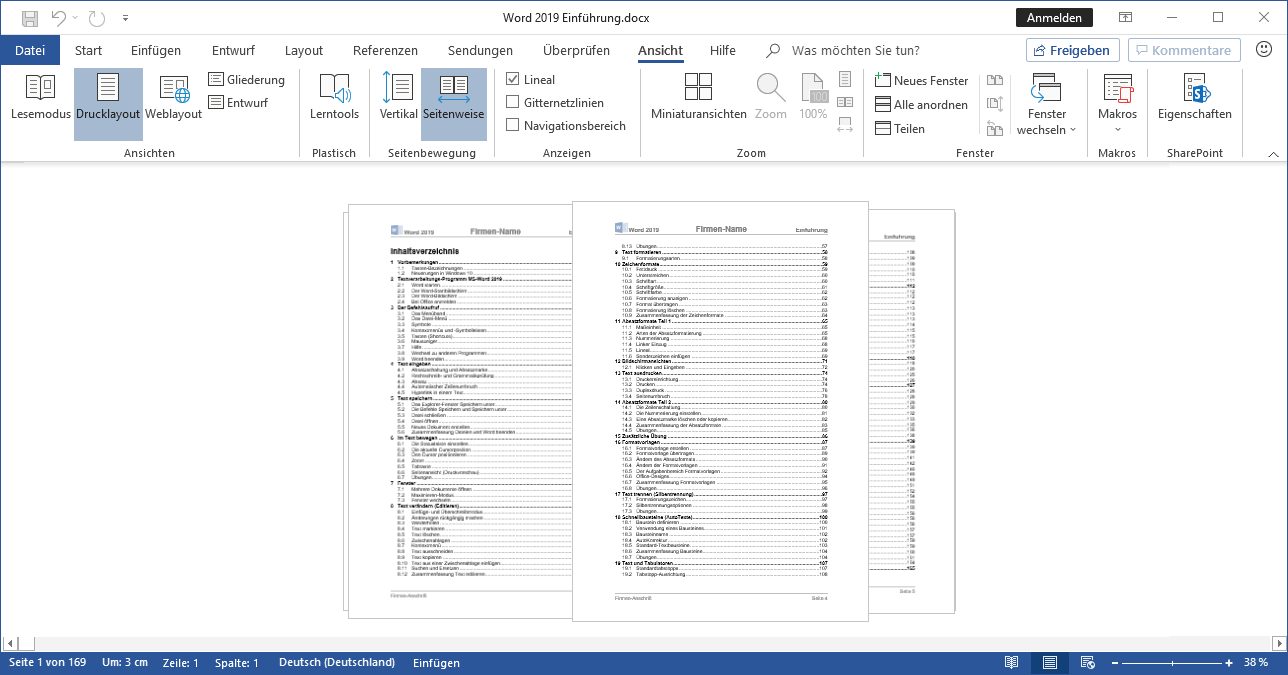
Miniaturansicht
Die Miniaturansicht verschafft Ihnen einen guten Überblick über mittellange Dokumente. Hier werden alle Seiten wie Kacheln angezeigt, so dass Sie schnell durch das Dokument navigieren können. Voraussetzung ist, dass die Seitenbewegung Seitenweise aktiviert ist.
Klicken Sie auf der Registerkarte Ansicht in der Gruppe Zoom auf die Schaltfläche Miniaturansichten und navigieren Sie per Mausklick zur gewünschten Seite. Oder markieren Sie die Seite mit Hilfe der Pfeiltasten und rufen Sie sie über die Return-Taste auf.
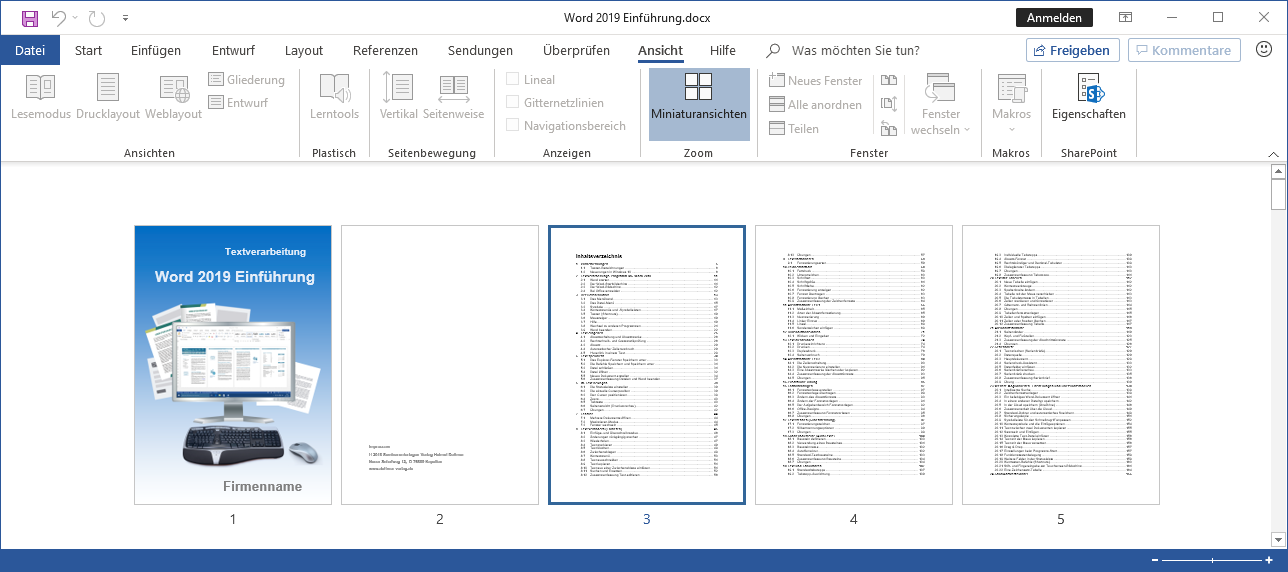
Um zur vorherigen Ansicht zurückzukehren, klicken Sie einfach erneut auf die Schaltfläche Miniaturansichten, um sie zu deaktivieren.
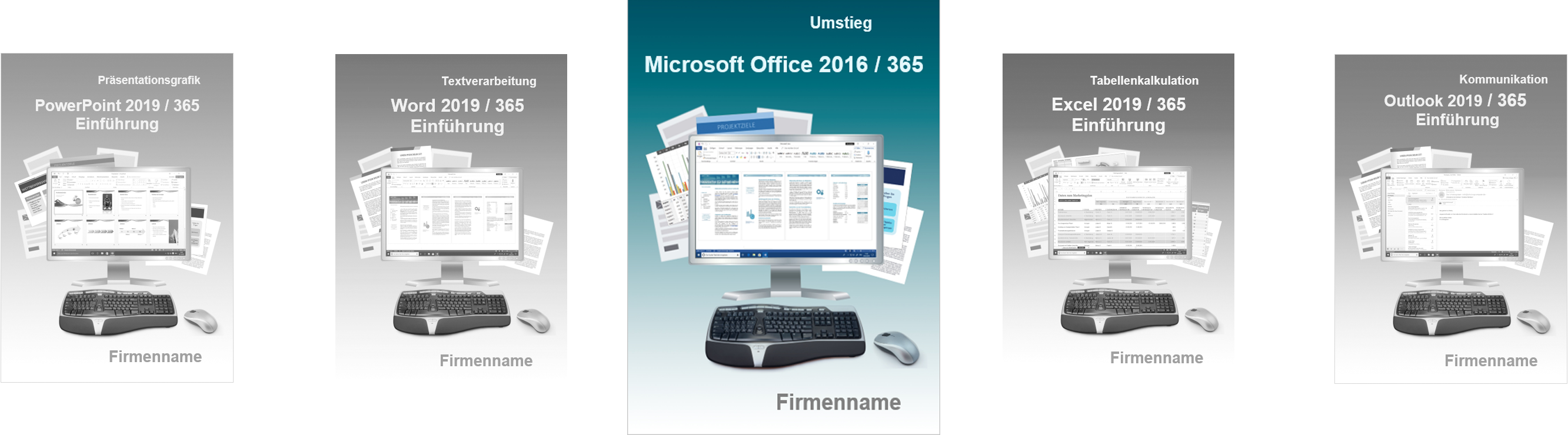
Gehen Sie mit unserer Schulungsunterlage für den Umstieg zu Office 2019 / 365 den nächsten Schritt in eine produktive Zukunft und nutzen Sie die Vorteile von Teamwork
Microsoft Office 2019 / 365 enthält alles Notwendige für die Arbeit an Texten, Tabellen und Präsentationen. Darüber hinaus bieten die Bestandteile bereits in der Grundversion mit Word, Excel, PowerPoint und Outlook mehr Möglichkeiten, um sich die Arbeit zu erleichtern oder der Kreativität freien Lauf zu lassen. Unsere Schulungsunterlagen für den Umstieg von früheren Office-Paketen auf Office 365 und 2019 vereinfachen den Start und liefern anwendungsbereites Wissen.
Die Lernunterlagen helfen beim Wechsel aus den Vorgängerprogrammen, um alle Neuerungen für optimiertes Arbeiten innerhalb kurzer Zeit zu entdecken. Haben Ihre Schulungsteilnehmer noch mit älteren Versionen gearbeitet, sind die Erläuterungen zur Navigation von Office 365 und 2019 ein großer Pluspunkt. Office 365 läuft geräteunabhängig und plattformübergreifend, gemeinsames Arbeiten an Dokumenten und die Cloud in Form von OneDrive, SharePoint oder Exchange sind maßgebliche Elemente in der IT-Welt. Unsere unter pädagogischen Aspekten angelegten Kursunterlagen ermöglichen schrittweises Lernen vieler Funktionen.
Gegenüber den vorherigen Office-Programmen 2013 und 2016 sind Word, Excel, Outlook und PowerPoint noch besser auf das Erstellen barrierefreier Dokumente nach internationalen Standards ausgerichtet. Mit der Option, sich Textpassagen vorlesen zu lassen und selbst die Diktierfunktion einzusetzen, wird die leichtere Bedienung zur Realität. Die integrierte Übersetzungshilfe Microsoft Translator stellt viele gängige Sprachen bereit. Neue Diagrammformen und Funktionen zum Freihandzeichnen bereichern Office 2019 / 365 ebenso. Zu vielen Kapiteln in unseren Kursunterlagen für den Umstieg gibt es Übungsaufgaben aus dem Alltag, deren Lösungen den raschen Lernerfolg zeigen.
Für Ihren IT-Kurs bekommen Sie praxiserprobte Schulungsunterlagen, die Sie nach Ihren Anforderungen in Hinblick auf das Corporate Design anpassen können. Ihr Kurs nutzt das Material für den erfolgreichen Umstieg auf Office 365 / 2019 als PDF im Intranet oder Sie übergeben personalisierte Druckexemplare an Ihre Teilnehmer.